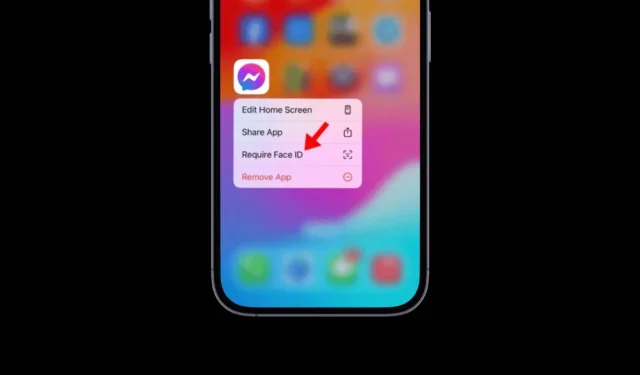
Spośród wszystkich funkcji iOS 18, które Apple niedawno ogłosiło, możliwość blokowania i ukrywania aplikacji jest najprzydatniejsza, ponieważ użytkownicy iPhone’ów zawsze o tym marzyli.
W systemie iOS 18 funkcja blokowania aplikacji opiera się na technologii Face ID, co jest niezwykle przydatne dla użytkowników dbających o swoją prywatność.
Jeśli więc zainstalowałeś publiczną wersję beta systemu iOS 18, ale nie wiesz, jak korzystać z funkcji blokowania i ukrywania aplikacji, skorzystaj z tego przewodnika.
Jak zablokować aplikacje na iPhonie
Po zainstalowaniu publicznej wersji beta systemu iOS 18 na iPhonie wykonaj poniższe proste czynności, aby zablokować aplikacje.
1. Przejdź do ekranu głównego swojego iPhone’a.
2. Następnie naciśnij i przytrzymaj aplikację, którą chcesz zablokować.
3. Z listy opcji wybierz przycisk Wymagaj Face ID .

4. W oknie monitu o potwierdzenie ponownie dotknij opcji Wymagaj Face ID .

Spowoduje to natychmiastowe zablokowanie aplikacji na Twoim iPhonie. Następnym razem, gdy spróbujesz otworzyć aplikację, Face ID wykona szybkie skanowanie, aby potwierdzić Twoją tożsamość przed odblokowaniem.
Jak ukryć aplikacje na iPhonie?
Ukrywanie aplikacji na iPhonie jest tak proste, jak blokowanie ich za pomocą Face ID. Aby to zrobić, naciśnij i przytrzymaj ikonę aplikacji, którą chcesz ukryć.

Z opcji, które się pojawią, zamiast stuknąć opcję Require Face ID, stuknij opcję Hide and Require Face ID. Po stuknięciu opcji „Hide and Require Face ID” zobaczysz monit informujący, że aplikacja nie będzie już widoczna na ekranie głównym.

Po prostu stuknij w Ukryj aplikację , aby ją potwierdzić. Ukrywanie aplikacji jest świetne, ale obecnie ta funkcja działa tylko z aplikacjami innych firm. Nie możesz ukryć standardowych aplikacji, takich jak Zdjęcia, Cicks, Mapy, Kalkulator itp.
Jak odblokować lub pokazać ukryte aplikacje?
Odblokowanie zablokowanych aplikacji jest łatwe, ponieważ pojawiają się one na ekranie głównym iPhone’a. Wystarczy nacisnąć długo ikonę aplikacji na ekranie głównym i wybrać „Nie wymagaj Face ID”.

Jeśli chcesz odkryć aplikację, otwórz bibliotekę aplikacji i przewiń w dół do folderu Ukryte aplikacje. Ukryte aplikacje pojawią się tam; naciśnij i przytrzymaj aplikacje, które chcesz odkryć, i wybierz „Nie wymagaj Face ID”.

Jedynym problemem z odsłanianiem aplikacji jest to, że nie pojawią się one automatycznie na ekranie głównym Twojego iPhone’a. Będziesz musiał ręcznie dodać ikonę aplikacji do ekranu głównego .

W tym artykule wyjaśniono, jak blokować i ukrywać aplikacje na iPhonie z systemem iOS 18. Te dwie funkcje są świetne i powinieneś je wypróbować. Jeśli potrzebujesz więcej pomocy w tym temacie, daj nam znać w komentarzach. Ponadto, jeśli uważasz ten przewodnik za pomocny, nie zapomnij podzielić się nim ze znajomymi.




Dodaj komentarz